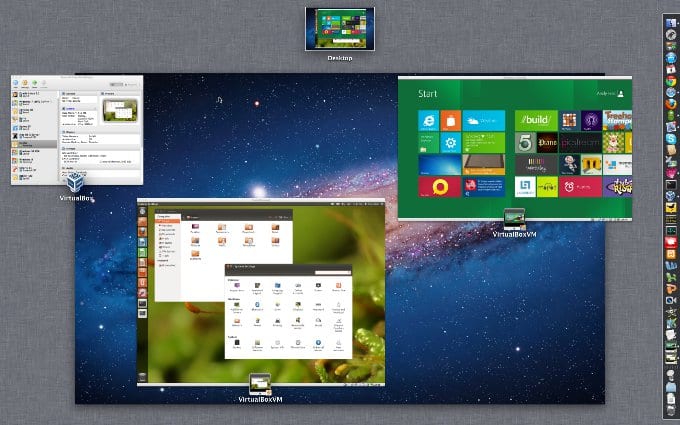
Virtualbox är en multiplatforms virtualiseringsmiljö som erbjuder möjligheten att köra andra operativsystem (kallade gäster) inom ett som är värd för dem, vanligtvis kallat en värd. Till skillnad från andra alternativ i detta segment erbjuder Virtualbox några särskilt intressanta funktioner som stöd för bildkonvertering, skapande av ögonblicksbilder av system eller kloning av gäster.
Nu får vi se hur man installerar Virtualbox på Debian och Ubuntu, Mycket enkla instruktioner och att förresten också bör gälla i alla derivat av båda, vilket kan vara fallet med LMDE bland andra olika distros som är baserade på dem.
Först och främst måste vi ändra filen /etc/apt/sources.list, som vi såg i ett tidigare inlägg om hur man går från Linux Mint Debian Edition till Debian 7 Wheezy är filen där alla arkiv som ingår i systemets programvarukällor deklareras. Vi gör detta med vilken textredigerare som helst, vare sig det är Gedit, Nano, Vi eller någon annan. Till exempel:
sudo gedit /etc/apt/sources.list
Där lägger vi till följande: deb http://download.virtualbox.org/virtualbox/debian wheezy bidrag icke-gratis
Sedan återstår det att lägga till den offentliga nyckeln för att kunna genomföra nedladdningarna:
wget -q http://download.virtualbox.org/virtualbox/debian/oracle_vbox.asc -O- | sudo apt-key add -
Sedan installerar vi Virtualbox på samma sätt som vi gör regelbundet när vi installerar applikationer från konsolen, det vill säga:
sudo apt-get update sudo apt-get install virtualbox-4.2
Det är det, vi har redan Virtualbox installerat på vårt system och vi kan börja konfigurera det eller skapa de bilder som vi ska använda med det här verktyget. Sedan är uppdatering mycket enklare och snabbare eftersom vi helt enkelt måste utföra:
sudo apt-get update sudo apt-get install virtualbox-x.x
Ersätter xx med versionsnumret, något som vi kan veta bara genom att gå till Hjälp -> Sök efter uppdateringar och använder endast de första två versionerna.
Jag tycker att det är ganska intressant att sådan programvara kan installeras direkt från VB: s webbplats, men eftersom det finns ett VB-paket i Wheezy vet jag inte i vilken utsträckning ett sådant paket bibehåller stabilitet.
Har du redan provat det? Det intresserar mig verkligen, för jag använder det för att ha Win installerad i en virtuell dator och inte som en dual-boot.
Hälsningar och förresten, utmärkt blogg. ;)
Hej Emmanuel, och tack för din kommentar.
Jag hade inte Wheezy men jag gick från LMDE och det här är proceduren jag var tvungen att utföra för att installera Virtualbox. Men om du installerade Wheezy från grunden och det kom med VB skulle jag lämna den version du redan har installerat. I vilket fall som helst, om din version är äldre och inte tillåter dig att uppdatera, kan du prova den här proceduren.
Hälsningar!
Tack, jag behövde detta förklarat ... du
W: GPG-fel: http://download.virtualbox.org/virtualbox/debian wheezy InRelease: Följande signaturer var ogiltiga: 7B0FAB3A13B907435925D9C954422A4B98AB5139
E: Förvaret "http://download.virtualbox.org/virtualbox/debian wheezy InRelease" är inte signerat.
N: Du kan inte uppdatera från ett förvar som detta säkert och därför är det inaktiverat som standard.
N: Se man-apt (8) man-sidan för information om hur du skapar förvar och konfigurerar användare.
Virtualbox-4.2-paketet är inte tillgängligt, men några andra paketreferenser
till. Detta kan innebära att paketet saknas, är föråldrat eller endast
tillgänglig från någon annan källa
Det fungerade inte på lubuntu 18.04, jag passerar felraderna. Sedan hittade jag och installerade den från butiken, inga problem.
Hälsningar.